Como copiar uma tabela dinâmica para outra planilha

Jochen Sand/Digital Vision/Getty Images
O Microsoft Excel é um aplicativo de planilha no qual pode-se organizar as informações em linhas e colunas. Em seguida, você pode aplicar uma tabela dinâmica com os dados, e o Excel cria automaticamente uma planilha totalmente nova com cálculos analíticos que resumem seus dados. Na maioria dos casos, ele insere essa tabela dinâmica em sua própria planilha nova. Existem duas maneiras simples de copiar a tabela dinâmica para outra planilha dentro do documento Excel. Isso é útil se deseja formatar ou manipular a tabela sem perder a sua versão original.
Copie a planilha
Step 1
Clique na planilha que contém a tabela dinâmica. Você pode fazer isso facilmente, clicando na guia da planilha apropriada que aparece na parte inferior da janela do Excel.
Step 2
Clique com o botão direito do mouse na guia da planilha novamente. Um menu aparecerá. Escolha a opção "Mover ou Copiar". Outro menu aparecerá.
Step 3
Clique na caixa de seleção "Criar uma cópia". Em seguida, clique uma vez sobre a planilha existente na lista do menu anterior que deseja colocar a cópia da tabela dinâmica.
Step 4
Pressione o botão "OK". O Excel copia a tabela para outra planilha e coloca a cópia no local da planilha especificada.
Copie a tabela dinâmica
Step 1
Clique na planilha que contém a tabela que deseja copiar.
Step 2
Clique uma vez sobre uma célula vazia no canto superior esquerdo da tabela dinâmica, um pouco acima dos dados dela.
Step 3
Arraste o mouse para baixo e para a direita até chegar a uma célula vazia no canto inferior direito da tabela.
Step 4
Clique com o botão direito do mouse sobre as células da tabela dinâmica selecionada e escolha a opção "Copiar". Como alternativa, pressione as teclas "Ctrl" e "C" no seu teclado para copiar as informações.
Step 5
Clique na planilha onde deseja colocar a tabela dinâmica copiada. Pressione as teclas "Ctrl" e "V" ou clique com o botão direito e escolha o comando "Colar".
Mais Artigos
Como exportar dados de estatísticas do SPSS (PASW) para um arquivo do Excel→

Como unir tabelas no Word 2007→

Como encontrar a área debaixo de uma curva no Excel→
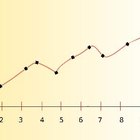
Como classificar uma tabela em ordem crescente no Microsoft Word→

Como adicionar uma vírgula após uma letra ou número no Excel→

Como converter uma tabela dinâmica para tabela de dados→

Referências
Sobre o Autor
James Highland started writing professionally in 1998. He has written for the New York Institute of Finance and Chron.com. He has an extensive background in financial investing and has taught computer programming courses for two New York companies. He has a Bachelor of Arts in film production from Indiana University.
Créditos Fotográficos
Jochen Sand/Digital Vision/Getty Images
